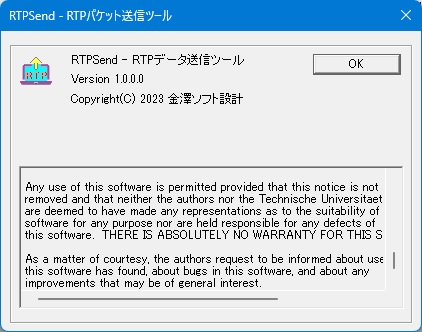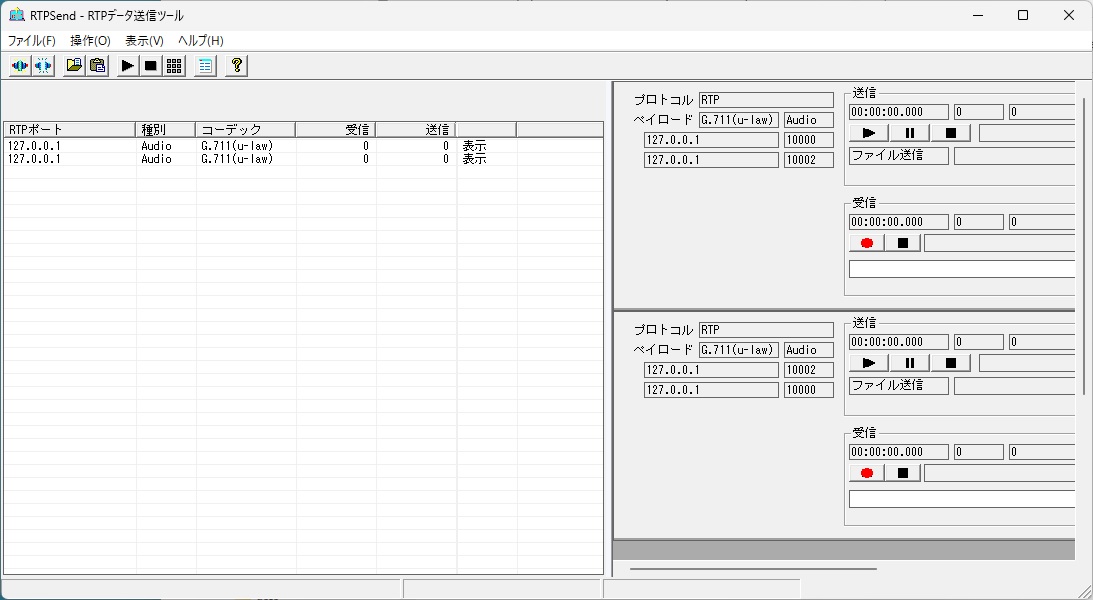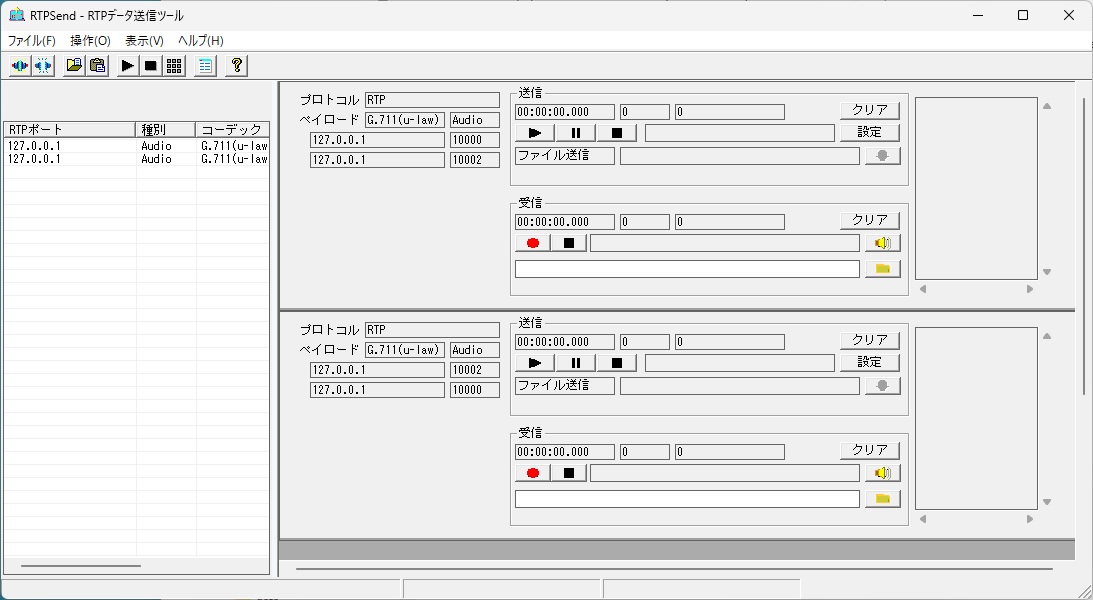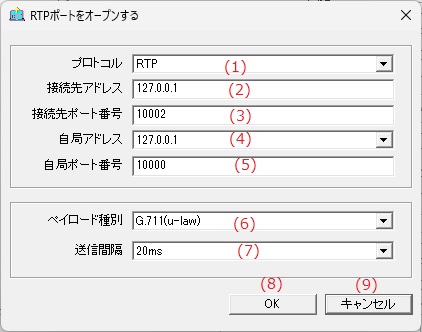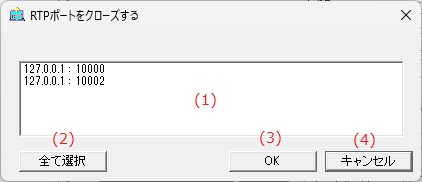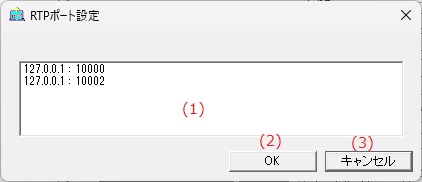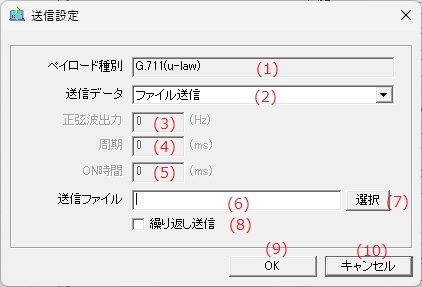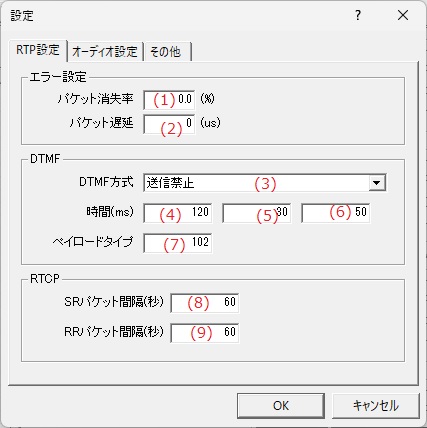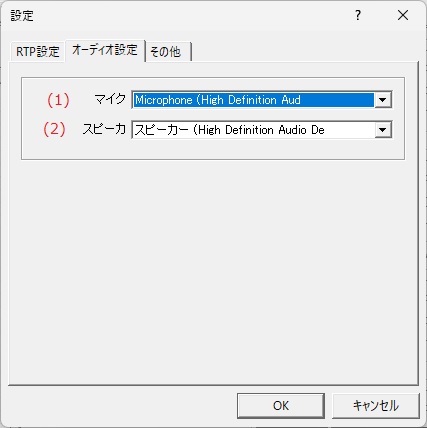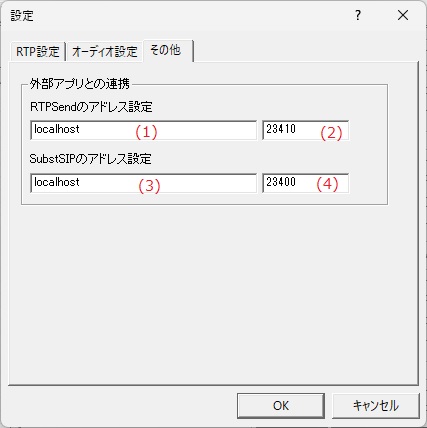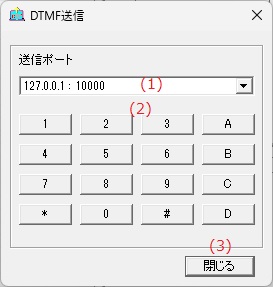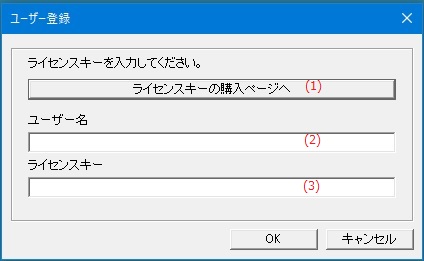RTPSend - オンラインヘルプ
アーカイブファイルはzip形式で圧縮されていますので、適当なフォルダを作成して、解凍したすべてのファイルを同一のフォルダに置いてください。
ファイル構成
| rtpsend.exe | アプリケーション本体。 |
|---|
アプリケーションのインストールで作成したフォルダにあるすべてのファイルを削除してください。
ファイル
| RTPポートを追加 | RTPポートリストにRTPポートを追加します。 |
|---|---|
| RTPポートを閉じる | RTPポートをクローズします。 |
| RTPポートリストを読み込む |
ファイルに保存しておいたRTPポートリストを読み込みます。 |
| RTPポートリストを保存 | 現在のRTPポートリストの内容をファイルに保存します。 |
| RTPポート設定 | RTPポートの設定を変更します。 |
| 設定 | アプリケーションの各種設定を行います。 |
| アプリケーションの終了 | アプリケーションを終了します。 |
操作
| RTP送受信を開始 | 全てのRTPポートのRTP送受信を一斉に開始します。 |
|---|---|
| RTP送受信を停止 | 全てのRTPポートのRTP送受信を一斉に停止します。 |
| DTMF送信 | DTMF送信ダイアログを使用してRTPポートからDTMF信号を送信します。 |
表示
| 2列表示 | ウインドウ上のRTPポートパネルを横2列に並べて表示します。 |
|---|---|
| ツール バー | ツール バーの表示/非表示を設定します。 |
| ステータス バー | ステータス バーの表示/非表示を設定します。 |
ヘルプ
| ヘルプの表示 | ヘルプのホームページを開きます。 |
|---|---|
| 言語選択 |
アプリケーションの表示言語を「英語」か「日本語」かを選択します。 |
| バージョン情報 |
アプリケーションのバージョン情報を表示します。 |
| ユーザー登録 |
ライセンスキーの入力を行います。 |
オープン中のRTPポートのリストを表示します。
| (1) | RTPポート | RTPポートのIPアドレスを表示します。 |
| (2) | 種別 |
音声RTPポートの場合「Audio」。 映像RTPポートの場合「Video」。 |
| (3) | コーデック | ペイロードのデータ種別を表示します。 |
| (4) | 受信 | 受信したバイト数を表示します。 |
| (5) | 送信 | 送信したバイト数を表示します。 |
| (6) | RTPポートパネルの状態 |
RTPポートパネルが表示されている場合は「表示」。 RTPポートパネルが表示されていない場合は「非表示」。 RTPポートリストの該当行をダブルクリックすると「表示」、「非表示」が切り替わります。 |
RTPのデータ送受信を行うRTPポートパネルです。
| (1) | プロトコル | 通信プロトコルを表示します。 |
| (2) | ペイロード | ペイロードのデータ種別を表示します。 |
| (3) | 接続先アドレス | 接続先のIPアドレスとポート番号を表示します。 |
| (4) | 自局アドレス | 自局のIPアドレスとポート番号を表示します。 |
| (5) | タイムスタンプ | 送信したRTPパケットのタイムスタンプを表示します。 |
| (6) | エラーパケット数 | 送信パケットのエラーパケット数を表示します。 |
| (7) | 送信バイト数 | 送信したパケットのバイト数を表示します。 |
| (8) | クリア | 送信パケットのタイムスタンプ、エラーパケット数および送信バイト数の表示をクリアします。 |
| (9) | 送信開始 | RTP送信を開始します。 |
| (10) | 送信一時停止 | RTP送信を一時停止します。 |
| (11) | 送信停止 | RTP送信を停止します。 |
| (12) | ||
| (13) | 設定 | 送信設定ダイアログを使用して送信データを設定します。 |
| (14) | 送信データ | 送信データの取得先を表示します。 |
| (15) | 送信データ詳細 | 送信データの内容を表示します。 |
| (16) | マイク | 送信データがマイク入力の場合にマイク入力を有効にします。 |
| (17) | タイムスタンプ | 受信したRTPパケットのタイムスタンプを表示します。 |
| (18) | エラーパケット数 | 受信パケットのエラーパケット数を表示します。 |
| (19) | 受信バイト数 | 受信したパケットのバイト数を表示します。 |
| (20) | クリア | 受信パケットのタイムスタンプ、エラーパケット数および受信バイト数の表示をクリアします。 |
| (21) | 受信開始 | RTP受信を開始します。 |
| (22) | 受信停止 | RTP受信を停止します。 |
| (23) | ||
| (24) | スピーカ | 受信したRTPデータが音声データの場合音声データをスピーカに出力します。 |
| (25) | 受信ファイル名 | 受信したペイロードを保存するファイル名を指定します。 |
| (26) | 受信ファイル選択 | 受信ファイル名をファイル選択ダイアログより選択します。 |
ウインドウにRTPポートパネルを追加します。
| (1) | プロトコル |
通信プロトコルを以下の中から指定します。
|
|||
| (2) | 接続先アドレス | 相手先のIPアドレスを入力します。 | |||
| (3) | 接続先ポート番号 | 相手先のポート番号を入力します。 | |||
| (4) | 自局アドレス | 自分のIPアドレスを入力します。 | |||
| (5) | 自局ポート番号 | 自分のポート番号を入力します。 | |||
| (6) | ペイロード種別 |
ペイロードのデータ種別を以下の中から指定します。
|
|||
| (7) | 送信間隔 | RTPパケットの送信間隔を入力します。 | |||
| (8) | OK | RTPポートパネルをウインドウに追加します。 | |||
| (9) | キャンセル | RTPポートのオープンを中断してダイアログを閉じます。 |
ウインドウに表示しているRTPポートパネルをクローズします。
| (1) | RTPポートパネル一覧 | RTPポートパネルの相手先IPアドレスとポート番号のリストを表示します。 |
| (2) | 全て選択 | RTPポートパネル一覧に表示されている全てのRTPポートを選択状態にします。 |
| (3) | OK | 選択されたRTPポートパネルをクローズしてダイアログを閉じます。 |
| (4) | キャンセル | クローズするRTPポートパネルの選択を中断してダイアログを閉じます。 |
ウインドウに表示しているRTPポートパネルのRTPポート設定を変更します。
| (1) | RTPポートパネル一覧 | RTPポートパネルの相手先IPアドレスとポート番号のリストを表示します。 |
| (2) | OK | 選択されたRTPポートパネルの設定をRTPポート・オープン・ダイアログを使用して変更します。 |
| (3) | キャンセル | RTPポート設定を中断してダイアログを閉じます。 |
| (1) | ペイロード種別 | 送信するRTPパケットのペイロード種別を表示します。 | ||||||||
| (2) | 送信データ |
送信データの取得先を以下から選択します。
|
||||||||
| (3) | 正弦波出力 |
送信データ種別が正弦波出力の場合の生成する正弦波の周波数を指定します。 送信データ種別が「正弦波出力」の場合のみ有効になります。 |
||||||||
| (4) | 周期 |
送信データ種別が正弦波出力の場合の1周期の時間を指定します。 1周期は「ON時間」+「OFF時間」となります。 送信データ種別が「正弦波出力」の場合のみ有効になります。 |
||||||||
| (5) | ON時間 |
送信データ種別が正弦波出力の場合の出力周期中の正弦波の出力が有効になる時間を指定します。 送信データ種別が「正弦波出力」の場合のみ有効になります。 |
||||||||
| (6) | 送信ファイル |
送信データ種別をファイル送信の場合の送信するファイル名を入力します。 ペイロードが音声データの場合はエンコード済み音声データファイルまたはLinear-PCMのWAVファイルを指定します。 WAVファイルの場合、ファイルの内容をリアルタイムでエンコードしながらパケット送信を行います。 ペイロードが映像データの場合はエンコード済みの映像データファイルを指定します。 読み込み可能なファイル形式は以下のとおりです。
|
||||||||
| (7) | 送信ファイル選択 |
送信するファイルを選択ダイアログで既存のファイルの中から選択します。 送信データ種別が「ファイル送信」の場合のみ有効になります。 |
||||||||
| (8) | 繰り返し送信 |
繰り返し送信をチェックすると繰り返して同じファイルを送信します。 送信データ種別が「ファイル送信」の場合のみ有効になります。 |
||||||||
| (9) | OK | 送信データの設定を有効にしてダイアログを閉じます。 | ||||||||
| (10) | キャンセル | 送信設定を中断してダイアログを閉じます。 |
各種設定を行います。
RTP設定ページ
エラー設定
| (1) | パケット消失率 | RTPパケット送信中に指定されたパケット消失率の割合でランダムにパケットの送信を行わないようにします。 |
| (2) | パケット遅延 | RTPパケット送信間隔に対して指定されたパケット遅延時間を加算してパケットの送信を行います。 |
DTMF
| (3) | DTMF方式 |
DTMF信号のデータ形式を選択します。
|
||||||
| (4) | 時間 - DTMFパルス全体の時間 | DTMFパルス全体の時間を設定します。 |
||||||
| (5) | 時間 - DTMFパルス開始時のOFF区間の時間 | DTMFパルス開始時のOFF区間の時間を設定します。 |
||||||
| (6) | 時間 - DTMFパルスのON区間の時間 | DTMFパルスのON区間の時間を設定します。 |
||||||
| (7) | ペイロードタイプ | DTMF方式に「RFC2833」を選択したときのDTMFパケットのペイロードタイプを指定します。 |
RTCP
| (8) | SRパケット間隔 | RTCPのSRパケットの送信間隔を設定します。 |
| (9) | RRパケット間隔 | RTCPのSRパケットの送信間隔を設定します。 |
オーディオ設定ページ
オーディオデバイスを設定します。
| (1) | マイク | マイクで使用するデバイスを選択します。 |
| (2) | スピーカ | スピーカで使用するデバイスを選択します。 |
その他
その他の各種設定を行います。
外部アプリとの連携
| (1) | RTPSendのアドレス | 外部アプリ「SubstSIP」と通信を行うための本アプリのIPアドレスを入力します。 |
| (2) | RTPSendのポート番号 | 外部アプリ「SubstSIP」と通信を行うための本アプリのポート番号を入力します。 |
| (3) | SubstSIPのアドレス | SIPサーバー「SubstSIP」のIPアドレスを入力します。 |
| (4) | SubstSIPのポート番号 | SIPサーバー「SubstSIP」のポート番号を入力します。 |
DTMF信号の送出を行います。
| (1) | 送信ポート | DTMF信号を送出するRTPポートを選択します。 |
| (2) | ダイヤルパッド | 各ダイヤルを押下すると該当するDTMF信号をRTPポートから送出します。 |
| (3) | [閉じる]ボタン | ダイアログを閉じます。 |